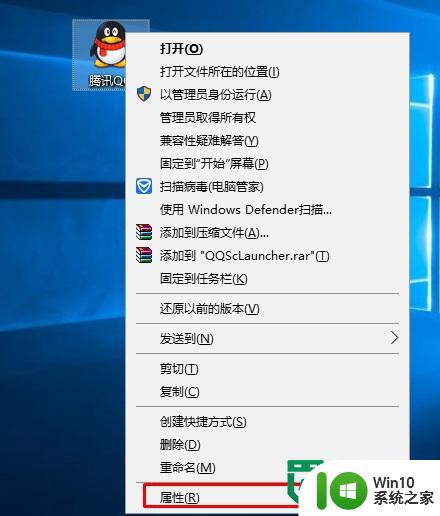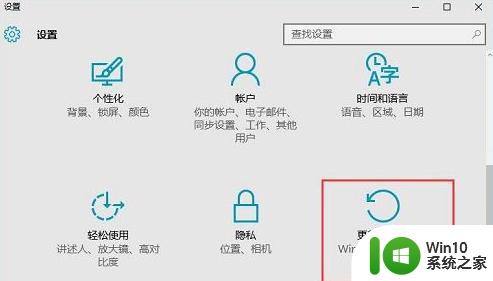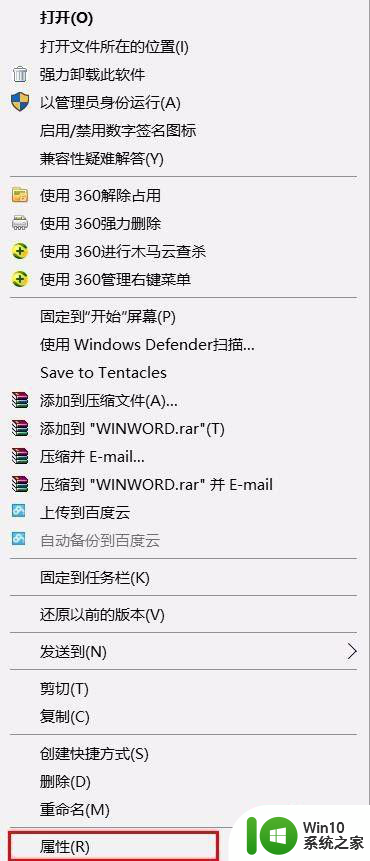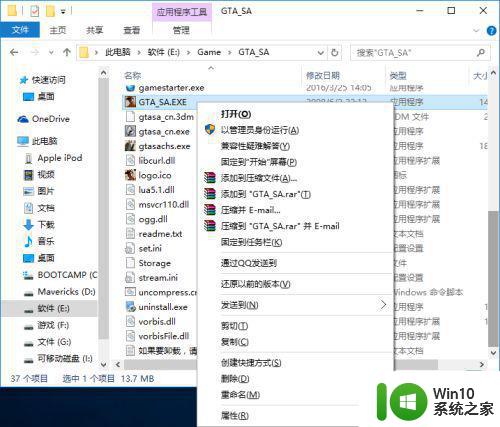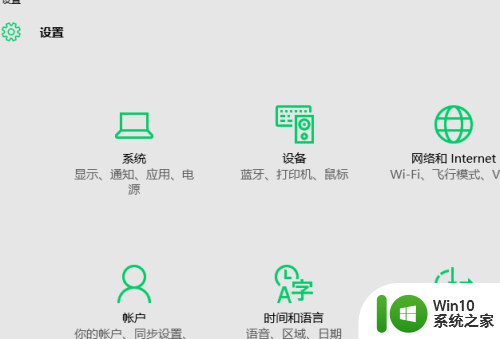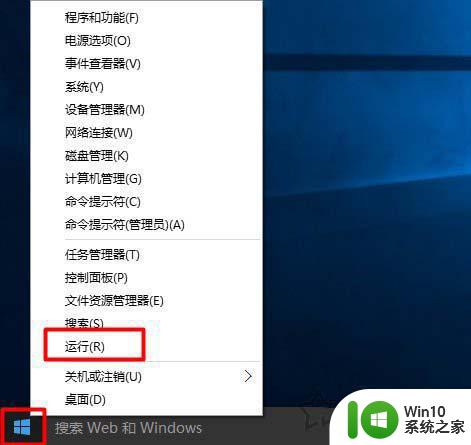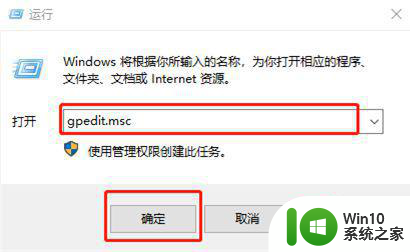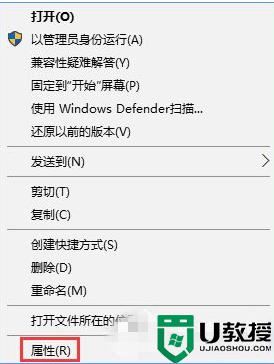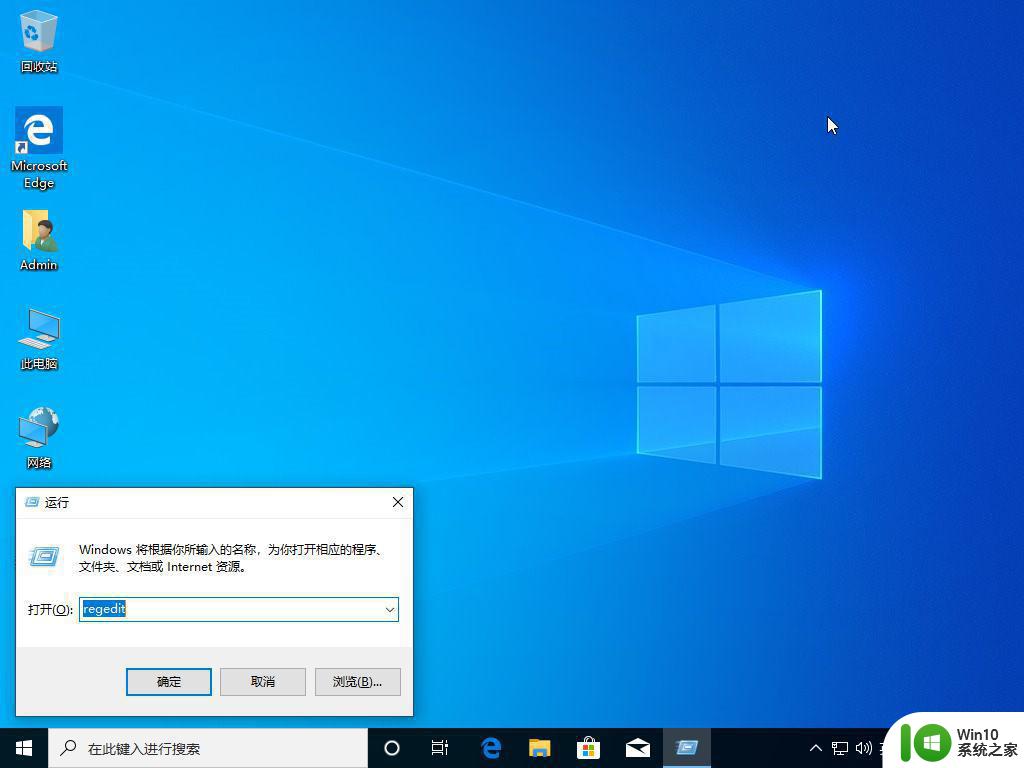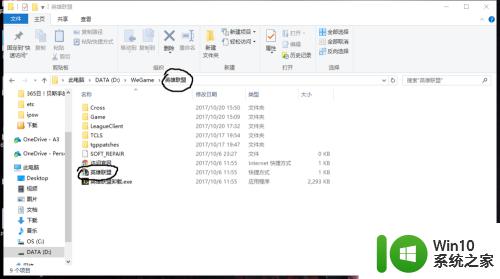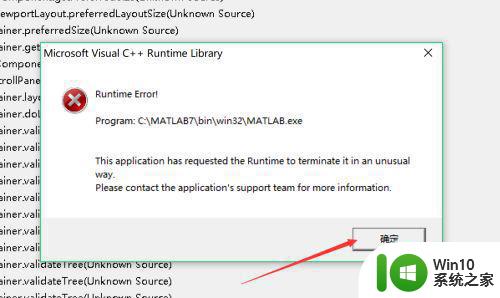装了w10系统后游戏提示运行程序不兼容怎么办 windows 10系统游戏兼容性问题解决方法
更新时间:2024-07-10 16:33:33作者:jiang
近年来随着Windows 10系统的普及,许多玩家在安装游戏后遇到了兼容性问题,游戏可能会出现提示运行程序不兼容的情况,让玩家感到困扰。不过不用担心只要掌握一些简单的解决方法,就能轻松解决这个问题。接下来我们将为大家介绍一些Windows 10系统游戏兼容性问题的解决方法,让大家能够顺利畅玩游戏。
具体方法:
1、打开“设置”,点击“更新和安全”;
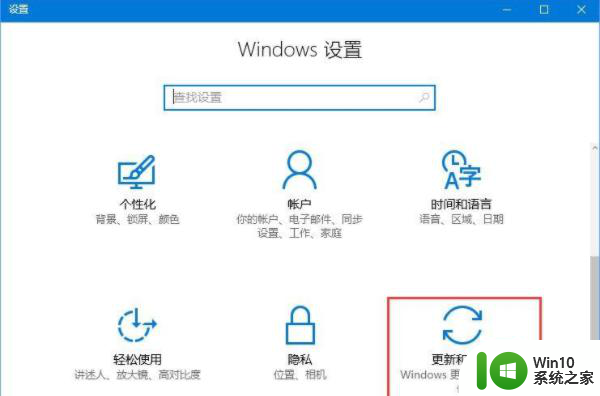
2、再打开“针对开发人员”;
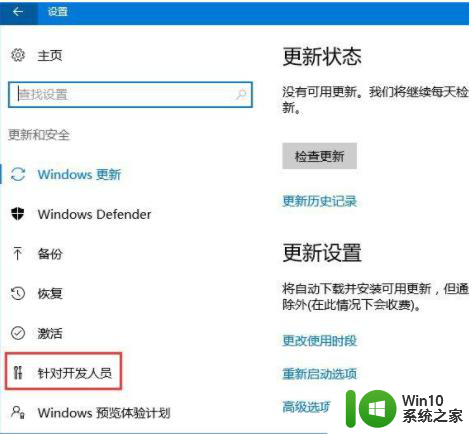
3、选择“开发人员模式 ”(怕个人数据泄露者慎用);
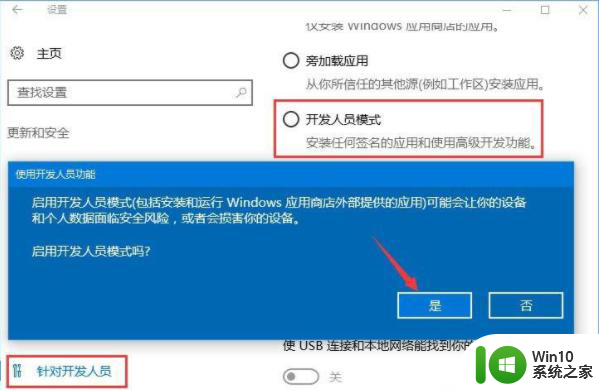
4、可能要过上几分钟再打开不兼容的应用试试,如果成功者到这里就结束了。如果还不行,则右击不兼容应用图标,打开“属性”,选择“兼容性”;
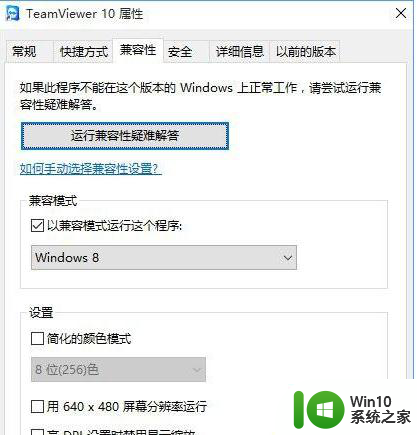
6、选择这两项(由于软件不一样,所以使用的环境不同,可以多试几次);
7、保存后再试试,若还是打不开,这个软件就只能放弃了。
以上就是装了w10系统后游戏提示运行程序不兼容怎么办的全部内容,如果有遇到这种情况,那么你就可以根据小编的操作来进行解决,非常的简单快速,一步到位。